Ruby es un lenguaje de programación dinámico, gratuito y de código abierto conocido por su simplicidad y productividad. Es un lenguaje de propósito general comúnmente utilizado para bibliotecas estándar, servidores, aplicaciones web y otras utilidades del sistema. Es portátil y funciona en la mayoría de los sistemas operativos, incluidos Linux, Windows, macOS, UNIX, DOS, BeOS y muchos más. Tiene funciones de manejo de excepciones que facilitan el manejo de errores.
En este tutorial, le mostraremos varias formas de instalar Ruby en Ubuntu 18.04.
Requisitos
- Un Ubuntu 18.04 VPS nuevo en Atlantic.net Cloud Platform.
- Una dirección IP estática configurada en su servidor.
Paso 1:crear el servidor en la nube de Atlantic.Net
Primero, inicie sesión en su servidor en la nube de Atlantic.Net. Cree un nuevo servidor, eligiendo Ubuntu 18.04 como sistema operativo con al menos 1 GB de RAM. Conéctese a su servidor en la nube a través de SSH e inicie sesión con las credenciales resaltadas en la parte superior de la página.
Una vez que haya iniciado sesión en su servidor Ubuntu 18.04, ejecute el siguiente comando para actualizar su sistema base con los últimos paquetes disponibles.
apt-get update -y
Paso 2:opción 1:instalar Ruby desde el repositorio de Ubuntu
La forma más sencilla de instalar Ruby en su sistema es utilizando el repositorio de Ubuntu. Al momento de escribir este artículo, la última versión estable de Ruby disponible en el repositorio de Ubuntu es la 2.5.1.
Puede ejecutar el siguiente comando para instalar Ruby en su sistema:
apt-get install ruby-full -y
Una vez completada la instalación, puede verificar la versión instalada de Ruby con el siguiente comando:
ruby --version
Deberías obtener el siguiente resultado:
ruby 2.5.1p57 (2018-03-29 revision 63029) [x86_64-linux-gnu]
Paso 2:opción 2 :instalar Ruby con RVM
RVM, que significa "Administrador de versiones de Ruby", es una herramienta de línea de comandos que se puede usar para instalar y administrar varias versiones de Ruby.
Primero, deberá instalar todas las dependencias necesarias para compilar Ruby desde la fuente. Puede instalarlos con el siguiente comando:
apt-get install gcc autoconf curl g++ gnupg automake bison libc6-dev libffi-dev libgdbm-dev libncurses5-dev libsqlite3-dev pkg-config sqlite3 zlib1g-dev libtool libyaml-dev make libgmp-dev libreadline-dev libssl-dev
Una vez que todos los paquetes estén instalados, instale las claves con el siguiente comando:
gpg --keyserver hkp://keys.gnupg.net --recv-keys 409B6B1796C275462A1703113804BB82D39DC0E3 7D2BAF1CF37B13E2069D6956105BD0E739499BDB
A continuación, ejecute el siguiente comando para descargar el script de instalación de RVM desde el sitio web del proyecto:
curl -sSL https://get.rvm.io | bash -s stable
Deberías obtener el siguiente resultado:
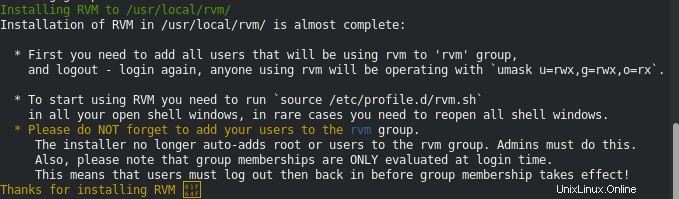
Una vez completada la instalación, comience a usar RVM con el siguiente comando:
source /etc/profile.d/rvm.sh
A continuación, instale la versión 2.6.5 de Ruby con el siguiente comando:
rvm install 2.6.5
Una vez que se complete la instalación, debería obtener el siguiente resultado:
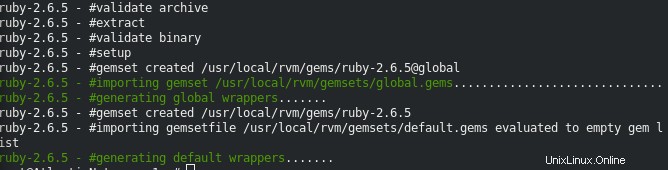
A continuación, establezca la versión instalada como la versión predeterminada con el siguiente comando:
rvm use 2.6.5 --default
Ahora puede verificar la versión de Ruby usando el siguiente comando:
ruby -v
Deberías obtener el siguiente resultado:
ruby 2.6.5p114 (2019-10-01 revision 67812) [x86_64-linux]
Paso 2:opción 3:instalar Ruby con Rbenv
Rbenv es una herramienta de gestión de versiones de Ruby que le permite instalar varias versiones de Ruby en su sistema. Es muy similar a RVM, con un enfoque en la gestión de múltiples versiones de Ruby.
Antes de comenzar, deberá instalar todos los paquetes necesarios para compilar Ruby desde el código fuente. Puede instalarlos todos usando el siguiente comando:
apt-get install autoconf bison build-essential git curl libssl-dev libreadline-dev zlib1g-dev libyaml-dev libreadline-dev libncurses5-dev libffi-dev libgdbm-dev -y
Una vez que todos los paquetes estén instalados, ejecute el siguiente comando para descargar los repositorios rbenv y ruby-build desde GitHub.
curl -sL https://github.com/rbenv/rbenv-installer/raw/master/bin/rbenv-installer | bash -
A continuación, deberá agregar .rbenv/bin a la RUTA del usuario. Puede hacer esto editando el archivo ~/.bashrc:
nano ~/.bashrc
Agregue las siguientes líneas al final del archivo:
export PATH="$HOME/.rbenv/bin:$PATH" eval "$(rbenv init -)"
Guarde y cierre el archivo cuando haya terminado. Luego, active el entorno con el siguiente comando:
source ~/.bashrc
Antes de instalar Ruby, puede enumerar todas las versiones de Ruby disponibles con el siguiente comando:
rbenv install -l
A continuación, ejecute el siguiente comando para instalar Ruby 2.6.5 en su sistema.
rbenv install 2.6.5
Nota :La instalación tardará varios minutos en completarse.
Una vez que se complete la instalación, debería obtener el siguiente resultado:
Downloading ruby-2.6.5.tar.bz2... -> https://cache.ruby-lang.org/pub/ruby/2.6/ruby-2.6.5.tar.bz2 Installing ruby-2.6.5... Installed ruby-2.6.5 to /root/.rbenv/versions/2.6.5
A continuación, haga que esta versión de Ruby sea global con el siguiente comando:
rbenv global 2.6.5
A continuación, verifique la versión instalada de Ruby con el siguiente comando:
ruby -v
Deberías obtener el siguiente resultado:
ruby 2.6.5p114 (2019-10-01 revision 67812) [x86_64-linux]
Conclusión
En el tutorial anterior, aprendió cómo instalar Ruby usando diferentes métodos. Ahora puede instalar Ruby utilizando el método que desee. ¡Comience hoy con Ruby con una cuenta de alojamiento VPS de Atlantic.Net!